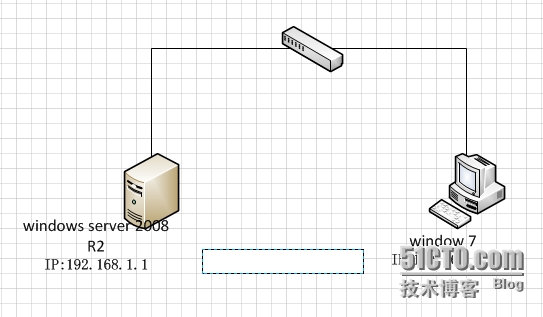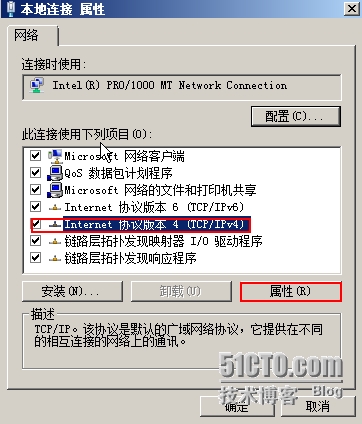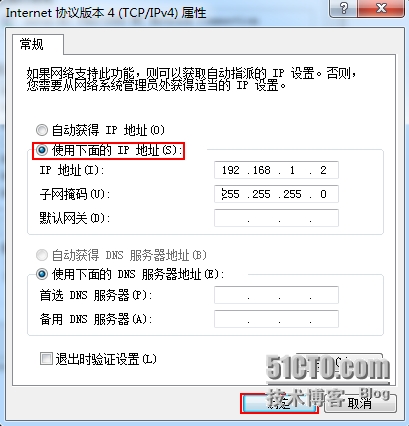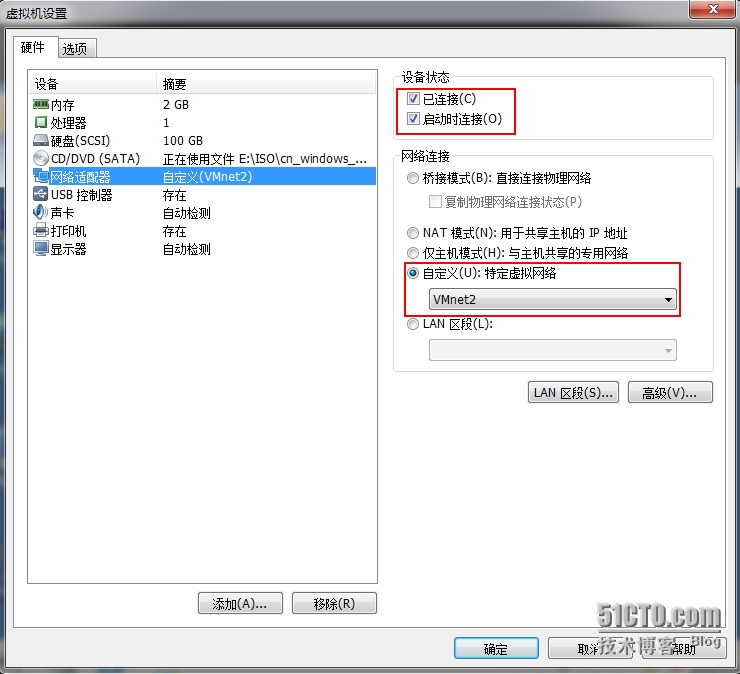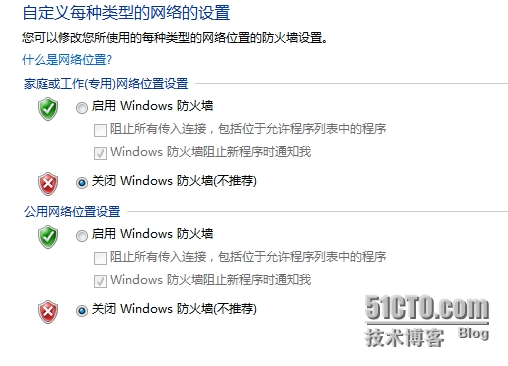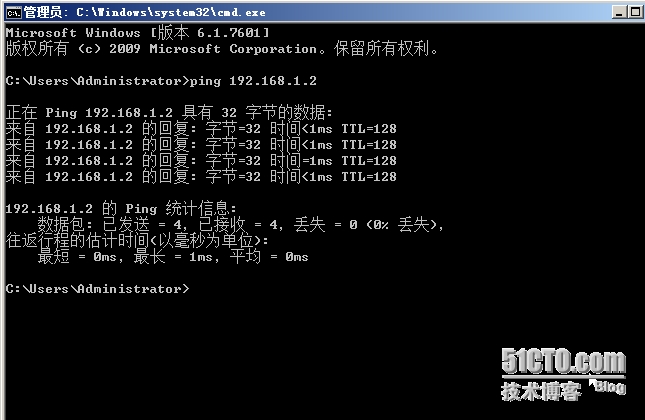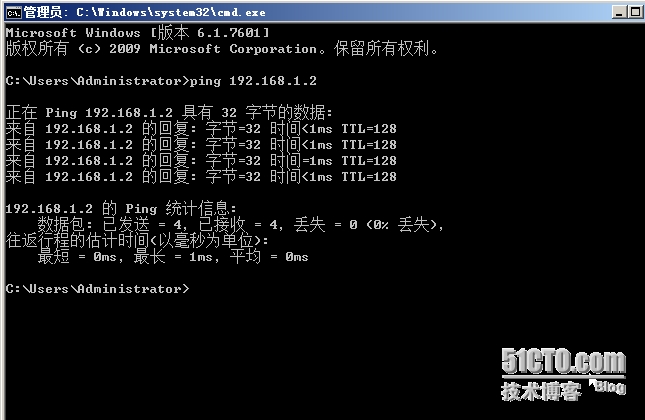配置主机的IP并ping通
时间:2014-08-10 18:59:11
收藏:0
阅读:255
实验02:配置主机的IP并ping通
实验目标
新建两台虚拟机,一台为windows server 2008 R2,一台为window 7,分别为两台虚拟机配置IP地址并使其相互ping通
实验环境
新建两台虚拟机,一台为windows server 2008 R2,
IP地址:192.168.1.1
一台为window 7 IP地址:192.168.1.2
网络拓扑图:
实验步骤
一、 配置windows server 2008 R2的IP地址
开始—控制面板—网络和共享中心—单击“更改适配器设置”—右击“本地连接”—属性—
如下图:
手动配置IP地址:
二、 配置windows 7的IP地址
开始—控制面板—网络和共享中心—单击“更改适配器设置”—右击“本地连接”—属性—
如下图:
手动配置IP地址:
三、 将windows server 2008 R2和windows 7桥接到同一虚拟网络
四、 ping通windows server 2008 R2和windows 7
1、 关闭防火墙
开始—控制面板—windows防火墙—单击“打开或关闭防火墙”—关闭防火墙
2、 Windows server 2008 ping通windows 7
开始—运行—cmd—
3、 windows 7ping通Windows server 2008
开始—命令提示符—
结果验证
两台虚拟机能够ping通
问题和实验总结
Windows server 2008和windows 7的初始化操作中防火墙默认是启用的,两台虚拟机能ping不通,需要关闭防火墙
本文出自 “fwlnsd1407” 博客,转载请与作者联系!
评论(0)